نشر وحدات IoT Edge على نطاق واسع باستخدام مدخل Microsoft Azure
ينطبق على: ![]() IoT Edge 1.5
IoT Edge 1.5 ![]() IoT Edge 1.4
IoT Edge 1.4
هام
IoT Edge 1.5 LTS وIoT Edge 1.4 LTS هي إصدارات مدعومة. IoT Edge 1.4 LTS هو نهاية العمر الافتراضي في 12 نوفمبر 2024. إذا كنت تستخدم إصدارا سابقا، فشاهد تحديث IoT Edge.
إنشاء نشر تلقائي ل IoT Edge في مدخل Microsoft Azure لإدارة عمليات النشر المستمرة للعديد من الأجهزة في وقت واحد. تعد عمليات التوزيع التلقائية ل IoT Edge جزءا من ميزة إدارة الأجهزة في IoT Hub. عمليات التوزيع هي عمليات ديناميكية تمكنك من توزيع وحدات متعددة على أجهزة متعددة، وتعقب حالة الوحدات وسلامتها، وإجراء تغييرات عند الضرورة.
لمزيد من المعلومات، راجع فهم عمليات النشر التلقائية ل IoT Edge لأجهزة واحدة أو على نطاق واسع.
تحديد الأجهزة باستخدام العلامات
قبل أن تتمكن من إنشاء عملية توزيع، يجب أن تكون قادرا على تحديد الأجهزة التي تريد التأثير عليها. يحدد Azure IoT Edge الأجهزة التي تستخدم العلامات في توأم الجهاز. يمكن أن يحتوي كل جهاز على علامات متعددة تحددها بأي طريقة منطقية للحل الخاص بك.
على سبيل المثال، إذا كنت تدير حرما جامعيا من المباني الذكية، فيمكنك إضافة الموقع ونوع الغرفة وعلامات البيئة إلى جهاز:
"tags":{
"location":{
"building": "20",
"floor": "2"
},
"roomtype": "conference",
"environment": "prod"
}
لمزيد من المعلومات حول توائم الجهاز وعلاماته، راجع فهم واستخدام توائم الجهاز في IoT Hub.
إنشاء توزيع
يوفر IoT Edge نوعين مختلفين من عمليات التوزيع التلقائي التي يمكنك استخدامها لتخصيص السيناريو الخاص بك. يمكنك إنشاء توزيع قياسي، والذي يتضمن وحدات وقت تشغيل النظام هذه وأي وحدات نمطية ومسارات إضافية. يمكن لكل جهاز تطبيق عملية نشر واحدة فقط. أو يمكنك إنشاء نشر متعدد الطبقات، والذي يتضمن فقط الوحدات النمطية المخصصة والمسارات، وليس وقت تشغيل النظام. يمكن دمج العديد من عمليات النشر ذات الطبقات على جهاز، بالإضافة إلى التوزيع القياسي. لمزيد من المعلومات حول كيفية عمل نوعي التوزيع التلقائي معا، راجع فهم عمليات التوزيع التلقائية ل IoT Edge لأجهزة واحدة أو على نطاق واسع.
خطوات إنشاء نشر ونشر الطبقات متشابهة. يتم استدعاء أي اختلافات في الخطوات التالية.
- في مدخل Microsoft Azure، انتقل إلى مركز IoT.
- في القائمة الموجودة في الجزء الأيمن، حدد Configurations + Deployments ضمن إدارة الجهاز.
- في الشريط العلوي، حدد Add>Add Deployment أو Add Layered Deployment.
هناك خمس خطوات لإنشاء توزيع. تستعرض الأقسام التالية كل مقطع.
إشعار
تعكس الخطوات الواردة في هذه المقالة أحدث إصدار مخطط من عامل IoT Edge ومركزه.
إذا كنت تقوم بالنشر على جهاز يعمل بالإصدار 1.0.9 أو إصدار سابق، فقم بتحرير إعدادات وقت التشغيل في خطوة الوحدات النمطية للمعالج لاستخدام إصدار المخطط 1.0.
الخطوة 1: الاسم والتسمية
- امنح النشر اسما فريدا يصل إلى 128 حرفا صغيرا. تجنب المسافات والأحرف غير الصالحة التالية:
& ^ [ ] { } \ | " < > /. - يمكنك إضافة تسميات كأزواج قيم المفاتيح للمساعدة في تعقب عمليات التوزيع الخاصة بك. على سبيل المثال، HostPlatform وLinux أو الإصدار و3.0.1.
- حدد Next: Modules للانتقال إلى الخطوة الثانية.
الخطوة 2: الوحدات النمطية
يمكنك إضافة ما يصل إلى 50 وحدة نمطية إلى عملية نشر. إذا قمت بإنشاء توزيع بدون وحدات نمطية، فإنه يزيل أي وحدات نمطية حالية من الأجهزة المستهدفة.
في عمليات التوزيع، يمكنك إدارة إعدادات عامل IoT Edge ووحدات مركز IoT Edge. حدد إعدادات وقت التشغيل لتكوين وحدتي وقت التشغيل. في التوزيع متعدد الطبقات، لا يتم تضمين الوحدات النمطية لوقت التشغيل لذلك لا يمكن تكوينها.
لإضافة تعليمة برمجية مخصصة كوحدة نمطية، أو لإضافة وحدة خدمة Azure يدويا، اتبع الخطوات التالية:
في قسم Container Registry Settings في الصفحة، قم بتوفير بيانات الاعتماد للوصول إلى أي سجلات حاوية خاصة تحتوي على صور الوحدة النمطية الخاصة بك.
في قسم IoT Edge Modules من الصفحة، حدد Add.
اختر أحد أنواع الوحدات النمطية من القائمة المنسدلة:
- وحدة IoT Edge - يمكنك توفير اسم الوحدة النمطية وURI صورة الحاوية. على سبيل المثال، صورة URI لعينة الوحدة النمطية SimulatedTemperatureSensor هي
mcr.microsoft.com/azureiotedge-simulated-temperature-sensor:1.0. للحصول على قائمة بصور الوحدة النمطية ل Microsoft IoT Edge، راجع Microsoft Artifact Registry. - وحدة Azure Stream Analytics - الوحدات النمطية التي تم إنشاؤها من حمل عمل Azure Stream Analytics.
- وحدة IoT Edge - يمكنك توفير اسم الوحدة النمطية وURI صورة الحاوية. على سبيل المثال، صورة URI لعينة الوحدة النمطية SimulatedTemperatureSensor هي
إذا لزم الأمر، كرر الخطوين 2 و3 لإضافة وحدات نمطية إضافية إلى التوزيع.
بعد إضافة وحدة نمطية إلى عملية نشر، يمكنك تحديد اسمها لفتح صفحة تحديث وحدة IoT Edge. في هذه الصفحة، يمكنك تحرير إعدادات الوحدة النمطية ومتغيرات البيئة وإنشاء خيارات وترتيب بدء التشغيل وتوائم الوحدة النمطية. إذا قمت بإضافة وحدة نمطية من السوق، فقد تحتوي بالفعل على بعض هذه المعلمات مملوءة. لمزيد من المعلومات حول إعدادات الوحدة النمطية المتوفرة، راجع تكوين الوحدة وإدارتها.
إذا كنت تقوم بإنشاء نشر متعدد الطبقات، فقد تكون وحدة نمطية موجودة في عمليات نشر أخرى تستهدف نفس الأجهزة. لتحديث الوحدة النمطية المزدوجة دون الكتابة فوق إصدارات أخرى، افتح علامة التبويب إعدادات الوحدة النمطية المزدوجة. قم بإنشاء خاصية وحدة نمطية مزدوجة جديدة باسم فريد لتقسيم فرعي ضمن الخصائص المطلوبة للوحدة النمطية المزدوجة، على سبيل المثال properties.desired.settings. إذا قمت بتعريف الخصائص داخل الحقل فقط properties.desired ، فإنه يحل محل الخصائص المطلوبة للوحدة النمطية المحددة في أي عمليات نشر ذات أولوية أقل.
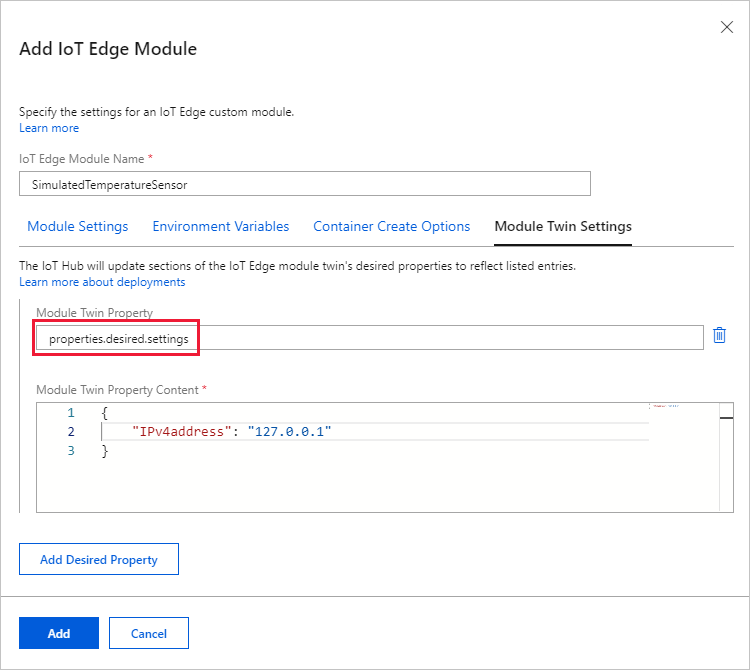
لمزيد من المعلومات حول تكوين الوحدة النمطية المزدوجة في عمليات النشر ذات الطبقات، راجع التوزيع متعدد الطبقات.
بمجرد تكوين جميع الوحدات النمطية للتوزيع، حدد Next: Routes للانتقال إلى الخطوة الثالثة.
الخطوة 3: المسارات
في علامة تبويب "التوجيهات"، يمكنك تعريف كيفية تمرير الرسائل بين الوحدات ومركز IoT. يتم إنشاء الرسائل باستخدام أزواج الأسماء/ القيم.
على سبيل المثال، قد يأخذ المسار الذي يحتوي على مسار اسم وقيمة FROM /messages/* INTO $upstream أي إخراج رسائل بواسطة أي وحدات نمطية ويرسلها إلى مركز IoT الخاص بك.
معلمات الأولوية والوقت المباشر هي معلمات اختيارية يمكنك تضمينها في تعريف المسار. تسمح لك معلمة الأولوية باختيار المسارات التي يجب أن تتم معالجة رسائلها أولا، أو المسارات التي يجب معالجتها أخيرا. يتم تحديد الأولوية عن طريق تعيين رقم 0-9، حيث يكون 0 هو الأولوية القصوى. يسمح لك وقت البقاء بتعريف مدة الاحتفاظ بالرسائل في هذا المسار حتى تتم معالجتها أو إزالتها من قائمة الانتظار.
لمزيد من المعلومات حول كيفية إنشاء المسارات، راجع تعريف المسارات.
حدد Next: Target Devices.
الخطوة 4: الأجهزة المستهدفة
استخدم خاصية العلامات من أجهزتك لاستهداف الأجهزة المحددة التي يجب أن تتلقى هذا النشر.
نظرا لأن عمليات النشر المتعددة قد تستهدف نفس الجهاز، يجب أن تعطي كل عملية نشر رقم أولوية. إذا كان هناك تعارض في أي وقت، فإن التوزيع ذو الأولوية القصوى (تشير القيم الأكبر إلى أولوية أعلى) يفوز. إذا كان لاثنين من عمليات النشر نفس رقم الأولوية، فإن عملية التوزيع التي تم إنشاؤها مؤخرا ستفوز.
إذا استهدفت عمليات نشر متعددة نفس الجهاز، تطبيق الجهاز ذي الأولوية الأعلى فقط. إذا كانت عمليات النشر متعددة الطبقات تستهدف نفس الجهاز، تطبيقها جميعا. ومع ذلك، إذا تم تكرار أي خصائص، مثل إذا كان هناك مساران بنفس الاسم، فإن المسار من النشر ذي الأولوية الأعلى يحل فوق الباقي.
يجب أن يكون لأي توزيع متعدد الطبقات يستهدف جهاز أولوية أعلى من التوزيع الأساسي من أجل تطبيقه.
- أدخل عددا صحيحا موجبا للأولوية للتوزيع.
- أدخل شرط الهدف لتحديد الأجهزة المستهدفة مع هذا النشر. يستند الشرط إلى علامات الجهاز المزدوج أو خصائص الجهاز المزدوج المبلغ عنها وينبغي أن تتطابق مع تنسيق التعبير. على سبيل المثال:
tags.environment='test'أوproperties.reported.devicemodel='4000x'.
حدد Next: Metrics.
الخطوة 5: المقاييس
توفر المقاييس عدد ملخصات الحالات المختلفة التي قد يقوم الجهاز بالإبلاغ عنها كنتيجة لتطبيق محتوى التكوين.
أدخل اسماً لـ اسم المقياس.
أدخل استعلاماً لـ مَعايير القياس. يستند الاستعلام إلى خصائص وحدة مركز IoT Edge المزدوجة التي تم الإبلاغ عنها. يُمثل المقياس عدد الصفوف التي تم إرجاعها بواسطة الاستعلام.
على سبيل المثال:
SELECT deviceId FROM devices WHERE properties.reported.lastDesiredStatus.code = 200
حدد Next: Review + Create للانتقال إلى الخطوة الأخيرة.
الخطوة 6: المراجعة والإنشاء
راجع معلومات النشر، ثم حدد إنشاء.
لمراقبة التوزيع، راجع مراقبة عمليات توزيع IoT Edge.
إشعار
عند إنشاء نشر IoT Edge جديد، قد يستغرق مركز IoT أحيانا ما يصل إلى 5 دقائق لمعالجة التكوين الجديد ونشر الخصائص المطلوبة الجديدة إلى الأجهزة المستهدفة.
تعديل عملية توزيع
عند تعديل عملية توزيع، يتم نسخ التغييرات على الفور إلى جميع الأجهزة المستهدفة. يمكنك تعديل الإعدادات والميزات التالية لنشر موجود:
- شروط الهدف
- المقاييس المخصصة
- بطاقات عنونة
- العلامات
- الخصائص المطلوبة
تعديل الشروط المستهدفة والمقاييس المخصصة والتسميات
في مركز IoT، حدد Configurations + Deployments من قائمة الجزء الأيمن.
حدد التوزيع الذي تريد تكوينه.
حدد علامة التبويب الأجهزة الهدف. قم بتغيير الشرط الهدف لاستهداف الأجهزة المقصودة. يمكنك أيضا ضبط الأولوية.
إذا قمت بتحديث شرط الهدف، تحدث التحديثات التالية:
- إذا لم يفي الجهاز بشرط الهدف القديم، ولكنه يفي بشرط الهدف الجديد وكان هذا النشر هو الأولوية القصوى لهذا الجهاز، تطبيق هذا النشر على الجهاز.
- إذا لم يعد الجهاز الذي يقوم بتشغيل هذا النشر حاليا يلبي الشرط الهدف، فإنه يقوم بإلغاء تثبيت هذا النشر ويأخذ التوزيع التالي ذي الأولوية القصوى.
- إذا لم يعد الجهاز الذي يقوم بتشغيل هذا النشر حاليا يلبي الشرط الهدف ولا يفي بالشرط الهدف لأي عمليات نشر أخرى، فلن يحدث أي تغيير على الجهاز. يستمر الجهاز في تشغيل وحداته النمطية الحالية في حالتها الحالية، ولكن لا تتم إدارتها كجزء من هذا النشر بعد الآن. بمجرد أن يلبي الشرط الهدف لأي توزيع آخر، فإنه يقوم بإلغاء تثبيت هذا النشر ويأخذ على واحد جديد.
حدد علامة التبويب Metrics وحدد الزر Edit Metrics. إضافة مقاييس مخصصة أو تعديلها، باستخدام مثال بناء الجملة كدليل. حدد حفظ.

حدد علامة التبويب Labels وقم بإجراء أي تغييرات مطلوبة وحدد Save.
حذف عملية نشر
عند حذف عملية توزيع، فإن أي أجهزة موزعة تأخذ عملية التوزيع التالية ذات الأولوية القصوى. إذا لم تحقق أجهزتك الشرط الهدف لأي توزيع آخر، فلن تتم إزالة الوحدات النمطية عند حذف النشر.
- سجل الدخول إلى مدخل Microsoft Azure وانتقل إلى IoT Hub.
- حدد Configurations + Deployments.
- استخدم خانة الاختيار لتحديد التوزيع الذي تريد حذفه.
- حدد حذف.
- تخبرك المطالبة بأن هذا الإجراء يحذف هذا النشر ويعود إلى الحالة السابقة لجميع الأجهزة. سيتم تطبيق عملية نشر ذات أولوية أقل. إذا لم يتم استهداف أي نشر آخر، فلن تتم إزالة أي وحدات نمطية. إذا كنت ترغب في إزالة جميع الوحدات النمطية من جهازك، فقم بإنشاء توزيع بدون وحدات نمطية ونشره على نفس الأجهزة. للمتابعة، حدد نعم.
الخطوات التالية
تعرف على المزيد حول نشر الوحدات النمطية على أجهزة IoT Edge.
الملاحظات
قريبًا: خلال عام 2024، سنتخلص تدريجيًا من GitHub Issues بوصفها آلية إرسال ملاحظات للمحتوى ونستبدلها بنظام ملاحظات جديد. لمزيد من المعلومات، راجع https://aka.ms/ContentUserFeedback.
إرسال الملاحظات وعرضها المتعلقة بـ